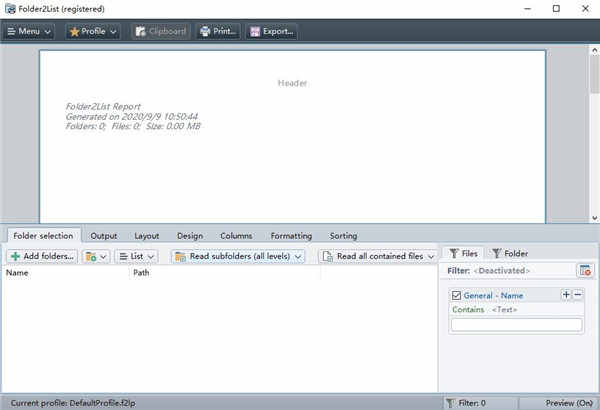Gillmeister Folder2List破解版目录报告列表制作工具下载 v3.22.0附破解教程
大小:10.1MB类别:文件管理 系统:电脑端安装
Gillmeister Folder2List破解版是一款专业好用的文件列表生成器,该软件内置破解补丁,可完美激活程序,可根据需求进行选择安装,更易上手使用,双击安装即可,其详细的安装破解教程可参考下文操作,亲测可用。Gillmeister Folder2List破解版可以帮助你快速的将指定目录中的所有文件和子目录情况,并制作成精美的表格,还可以打印出来或者保存为PDF电子文档文件的工具软,简单的来说,就是可以帮助你给指定的目录做一个详情报告列表;Gillmeister Folder2List破解版支持另存为各种格式的文件,或打印并另存为PDF电子文档文件,还可以从众多属性中选择要显示的数据,并使用各种设置选项来格式化数据,并支持Exif,ID3和IPTC等元数据;Gillmeister Folder2List破解版中,做好的目录报表可以导出为PDF格式、CSV格式、Text格式、HTML网页格式、Excel XML格式、RTF格式,还有各种表格模板,并可以自定义报告的字体样式,有兴趣的小伙伴快来下载体验吧!
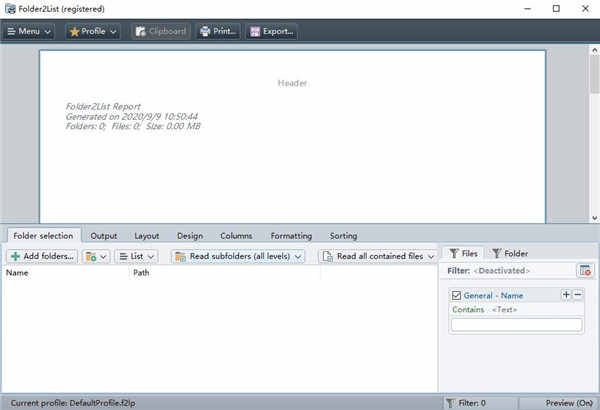
功能介绍
一、使用许多文件夹和文件的属性生成数据列表时,Gillmeister Folder2List破解版可以使用文件或文件夹大小、创建日期或文件扩展名等属性,此外,可以使用文件中包含的大量元数据,通过使用元数据,您可以创建包含艺术家、专辑和流派的MP3列表,支持以下文件属性和元数据:
1、一般数据:名称、名称、路径、路径长度、文件类型、创建日期、修改日期、访问日期、文件大小、所有者、域名
2、图像数据:宽度、高度、水平/垂直分辨率、位深度、包含的图像数量(例如、GIF、TIFF)
3、EXIF数据:拍摄日期、相机制造商、相机型号、摄影师、描述、评论、图像宽度/高度、水平/垂直分辨率、光圈值、曝光时间、ISO感光度、焦距、焦距35mm、最大光圈值、测光模式、拍摄对象距离、闪光模式、XP-Author、XP-Comment、XP-Keywords、XP-Rating、XP-Subject、XP-Title
4、IPTC数据:国家、国家代码、州、城市、位置、标题、摄影师、描述、提供者、来源
5、音频数据:艺术家、专辑、标题、年份、评论、曲目、流派、比特率、持续时间
6、视频数据:宽度、高度、帧率、标准、宽高比、音频编解码器、视频编解码器、总比特率、视频比特率、音频比特率、音频压缩、持续时间、标题
二、导出或打印文件夹内容
使用Gillmeister Folder2List破解版,用户可以清楚地列出文件夹的内容,生成的文件夹或文件列表可以打印,例如简单的列表或颜色,此外,文件夹内容可以存储为文本文件,CSV文件等,以便将提取的信息例如导入数据库,有几种可用于导出列表的格式
1、输出目录内容为文本(保存为TXT,CSV或HTML文件)
2、将文件列表导出到Excel(保存为XLS,Excel-XML或CSV文件)
3、将文件列表保存为PDF文件
4、打印目录和文件列表
5、将文件夹和文件列表以纯文本格式复制到剪贴板
三、实时预览文件夹和文件列表
由于实时预览,所有设置的效果(如列宽,字体颜色和框架颜色的更改)都可以立即显示
四、按属性排序和过滤文件
广泛的过滤和排序功能适用于可列出的所有属性(例如,文件扩展名,创建日期或诸如图像尺寸的元数据),因此可以排除文件和文件夹,有两个独立的过滤器可用:一个用于文件夹,一个用于文件,例如可以将文件列出或输出为具有特定文件属性的文件列表,并将其存储在名称中包含特定术语的文件夹中,并且还在定义的时间段内创建
破解教程
1、下载软件压缩包文件,双击打开“setup.exe”,选择语言进行安装
2、确定安装向导,无误,点击Next进行安装
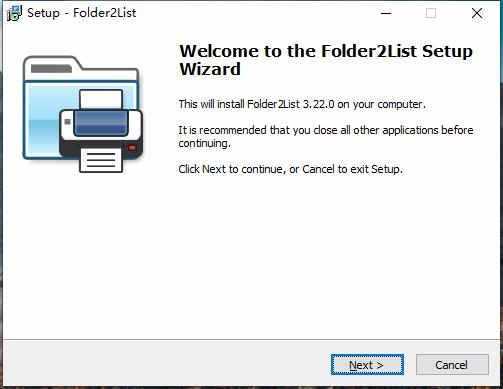
3、阅读软件的许可协议,阅读完成后点击我接受许可协议,必须接受协议才能继续安装软件
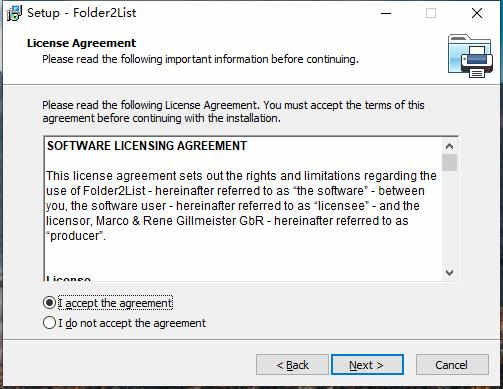
4、点击“Browse”选择软件安装位置
安装向导默认设置的软件默认安装路径为C:\Program Files (x86)\Folder2List
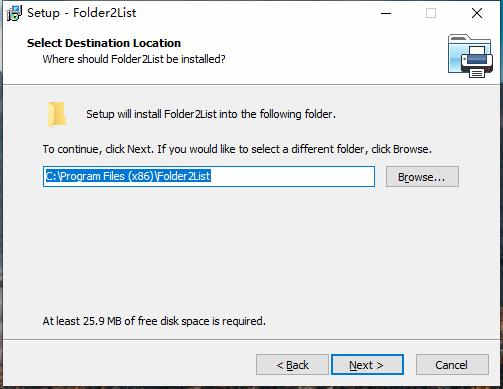
5、选择附加任务,不需要的将勾去掉,点击Next
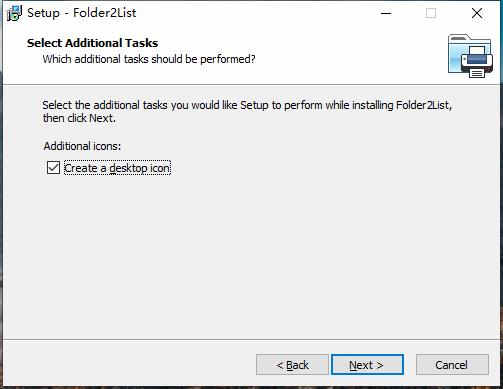
6、确认安装信息,无误,点击Install进行安装
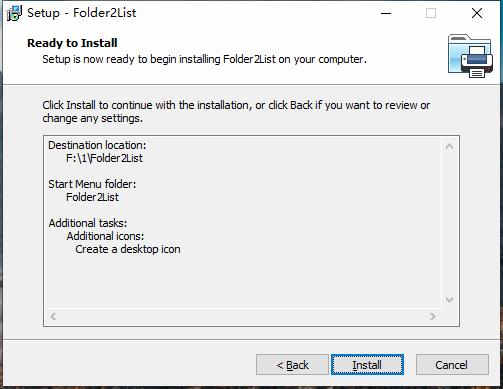
7、软件安装完成,安装向导会提示完成软件安装向导,取消勾选,点击Finish
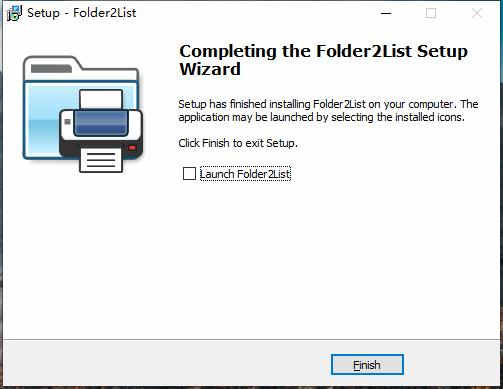
8、将Patch文件下的注册机复制到软件文件下,双击打开注册机,点击PATCH
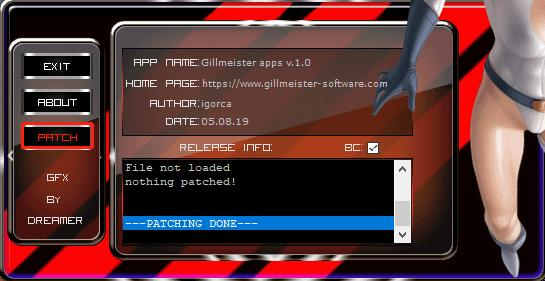
9、选择“Folder2List.exe”文件,点击打开
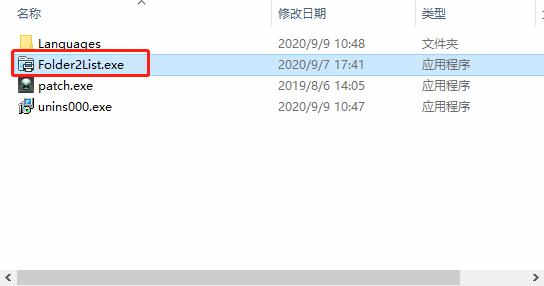
10、双击打开Gillmeister Folder2List破解版软件,点击红色选框下的About,如下图软件破解完成,可以放心使用软件
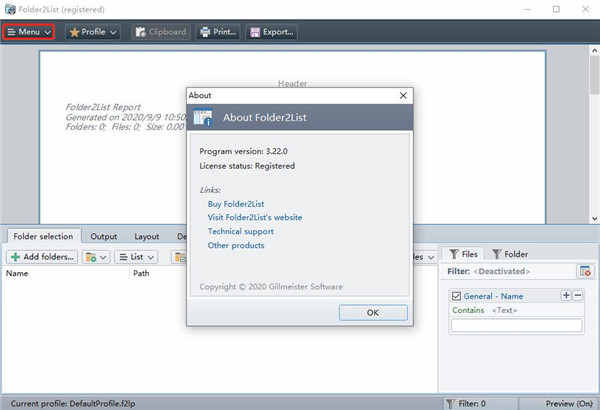
软件特色
1、打印简单文件列表(例如仅输出文件名)2、创建包含不同文件属性的文件列表(例如创建MP3列表)
3、打印文件夹列表显示文件数量和总大小
4、创建文件列表进行直接进一步处理、例如导入数据库
5、创建详细的文件夹列表以显示某些文件夹属性
6、导出文件夹或文件列表,支持各种不同的文件格式
7、使用命令行模式自动创建列表(例如、通过Windows调用时间控制的脚本)
相关推荐
人气软件